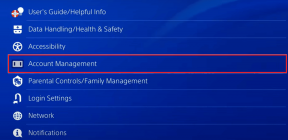Como consertar o Avast Web Shield não liga
Miscelânea / / November 28, 2021
Se você tiver o software Avast Antivirus instalado em seu computador, deve saber que o Web Shield é parte integrante deste software. O Avast Web Shield verifica todos os dados que o seu PC recebe pela Internet, ou seja, tudo, desde a navegação online até o download. É assim que bloqueia o acesso e download de malware e spyware.
O Avast Web Shield deve estar sempre habilitado em seu desktop / laptop, especialmente se ele estiver conectado à internet com frequência. Mas, se você não conseguir executá-lo porque o Avast Web Shield não liga, não se preocupe. Leia este artigo para aprender sobre como consertar o Avast web Shield não será um problema.
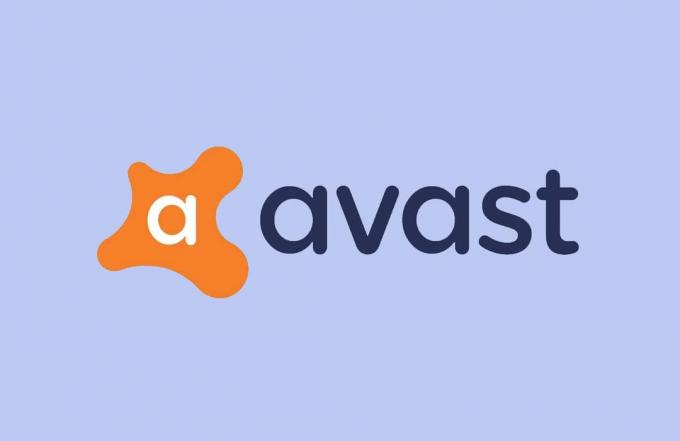
Conteúdo
- Como consertar o Avast Web Shield não liga
- Por que o Avast Web Shield não está ativando?
- Etapa Preliminar
- Método 1: Reinicie o Avast Antivirus Service
- Método 2: Reparar Avast
- Método 3: Atualizar Avast
- Método 4: reinstalar o Avast
Como consertar o Avast Web Shield não liga
Por que o Avast Web Shield não está ativando?
Vários motivos podem levar a esse problema. Listados abaixo estão alguns exemplos comuns de porque o Avast Web Shield não liga em sistemas Windows:
- Incompatibilidade entre a versão do Avast instalado e o sistema operacional
- O Web Shield foi desligado manualmente
- Malware ou bugs no aplicativo Avast
Os métodos que você pode usar para consertar o Avast Web Shield não ativam o problema são explicados abaixo. Embora, antes de implementar qualquer etapa, seja essencial realizar algumas verificações preliminares.
Etapa Preliminar
Você deve reinicie o seu computador para atualizar o sistema operacional Windows e se livrar dos dados indesejados e temporários armazenados nele.
1. aperte o Chave do Windows.
2. Vamos para Menu Iniciar> Energia> Reiniciar, conforme destacado abaixo.
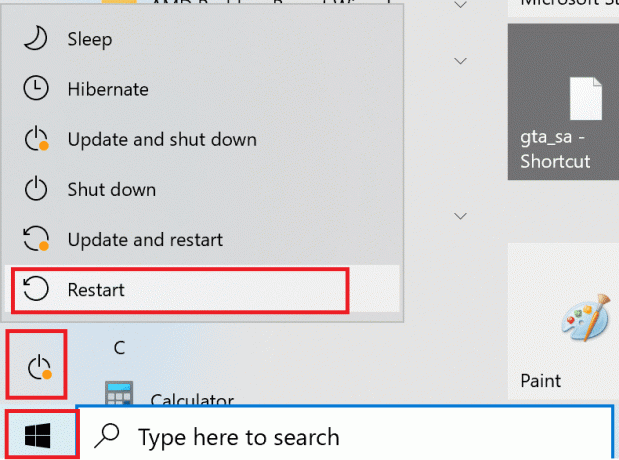
3. Espere o seu PC reiniciar.
Agora você pode tentar qualquer uma das soluções listadas abaixo para resolver o problema mencionado.
Método 1: Reinicie o Avast Antivirus Service
O software só pode funcionar em seu PC quando o sistema operacional Windows permite que seus serviços sejam executados. Se um serviço de programa não estiver funcionando perfeitamente, o programa não funcionará corretamente. Portanto, o problema "Avast Web Shield não permanecerá ativado" pode ocorrer devido a um problema com o serviço Avast Antivirus. Siga as etapas fornecidas para garantir que o serviço Avast Antivirus esteja em execução:
1. Modelo Serviços no Pesquisa do Windows barra e inicie o aplicativo de serviços a partir dos resultados da pesquisa. Consulte a imagem abaixo para maior clareza.

2. Na janela Serviços, encontre Serviço Avast Antivirus.
Observação: Todos os serviços estão listados em ordem alfabética.
3. Em seguida, clique com o botão direito no serviço Avast Antivirus e selecione Propriedades. A imagem abaixo é um exemplo de como ela será exibida.

4. Agora, verifique o Status do serviço. Se o status indica Correndo, Clique em Pare. Caso contrário, pule esta etapa.
5. Em seguida, vá para a opção intitulada Tipo de inicialização e selecione Automático no menu suspenso.

6. confirme o diálogo da conta do usuário clicando em sim, se solicitado.
7. Por último, clique em Começar e então clique em OK. Consulte as seções destacadas da foto dada.
8. Reinicie o Avast para salvar as alterações.
Agora, verifique se você é capaz de consertar o Avast Web Shield para não ligar o problema.
Observação: Você pode receber erro 1079 quando você clica em Iniciar. Se você fizer isso, leia abaixo para consertar.
Como corrigir o erro 1079
Quando você clica em Iniciar na janela Propriedades do serviço, pode receber um erro que informa: O Windows não conseguiu iniciar o Avast Antivirus Service no computador local. Erro 1079: a conta especificada para este serviço difere da conta especificada para outros serviços em execução no mesmo processo.
Siga as etapas abaixo para corrigir esse erro:
1. Navegar para Propriedades do serviço Avast Antivirus janela por seguindo as etapas 1-3 do Método 1.
2. Desta vez, navegue para Entrar guia na janela Propriedades. Aqui, clique em Navegar, como mostrado.
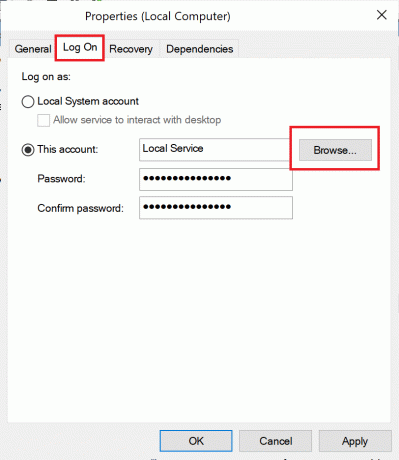
3. Abaixo do campo de texto intitulado Insira o nome do objeto a ser selecionado (exemplos):, digite sua conta nome do usuário.
4. Em seguida, clique em Verifique os nomes e então clique em OK assim que seu nome de usuário for localizado, conforme destacado abaixo.
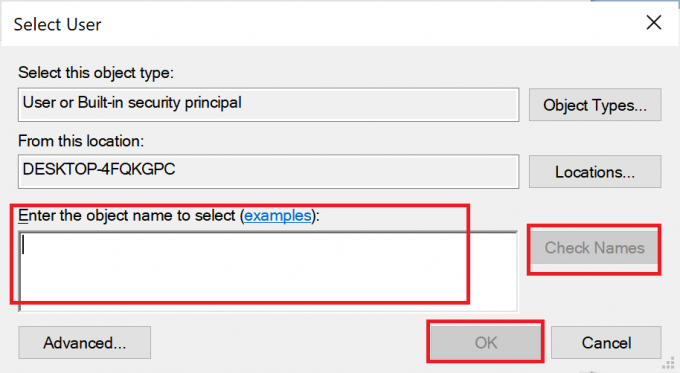
5. Entre na sua conta senha se solicitado.
Você não receberá mais o erro 1079 ao pressionar o Começar botão como você fez anteriormente.
Leia também:Como remover o Avast do Windows 10
Método 2: Reparar Avast
Se o Avast Antivirus O serviço está funcionando corretamente e, ainda assim, você obtém o mesmo erro e pode haver um problema com o próprio aplicativo Avast. Neste caso, utilizaremos seu recurso integrado denominado, Avast Repair que realiza a solução de problemas básicos e corrige problemas menores.
Execute o Avast Repair para potencialmente corrigir o problema do Avast Web Shield, conforme explicado abaixo:
1. Modelo Adicionar ou remover programas no Pesquisa do Windows barra e inicie-a a partir dos resultados da pesquisa, conforme mostrado.

2. Agora digite Avast Antivirus no Pesquise esta lista campo de texto que é destacado.

3. Clique em Avast Antivirus no resultado da pesquisa e selecione Modificar. Consulte a imagem dada para maior clareza.
* 
4. Em seguida, clique em Reparar no Janela de configuração do Avast que aparece.

5. Siga as instruções na tela e aguarde a conclusão do processo.
Assim que o reparo for concluído, inicie o Avast e verifique se o Web Shield está sendo ativado. Se o problema persistir, passe para o método a seguir para atualizar o antivírus Avast.
Método 3: Atualizar Avast
O componente Web Shield do Avast pode não estar funcionando porque o aplicativo Avast Antivirus não foi atualizado para a versão mais recente. Isso pode levar a problemas de compatibilidade com o sistema operacional Windows.
Você precisa atualizar o Avast seguindo estas etapas:
1. Achar Avast procurando por ele no Pesquisa do Windows Barra. Em seguida, inicie-o clicando nele.
2. Em seguida, clique no Atualizar guia na interface de usuário do Avast.
3. Clique em Atualizar ícones ao lado de ambos Definições de vírus e Programa.

4. Siga as instruções na tela e aguarde a conclusão do processo de atualização.
5. Depois que a atualização for concluída, reinicie o seu PC.
Agora inicie o Avast e ative o Web Shield. Se o Avast Web Shield não ligar, o problema ainda aparece; você terá que executar uma instalação limpa do Avast Antivirus conforme explicado no método a seguir.
Leia também:Falha na definição de vírus do Avast Antivirus
Método 4: reinstalar o Avast
Se os métodos mencionados acima não ajudaram a corrigir esse problema, você precisa executar uma instalação limpa ou reinstalação do Avast. Isso substituirá os arquivos corrompidos ou ausentes do aplicativo Avast pelos próprios. Isso deve resolver todos os conflitos com o software Avast, bem como corrigir o problema do Avast Web Shield.
Siga as etapas escritas abaixo para realizar uma instalação limpa do Avast Antivirus:
1. Primeiro, clique neste link para instalar o Utilitário de desinstalação do Avast, como mostrado.

2. Depois de baixar os dois arquivos acima, BotaWindows em modo de segurança.
3. Depois de entrar Modo de segurança, execute o Utilitário de desinstalação do Avast.
4. Em seguida, selecione a pasta onde o antigo Avast Antivirus está instalado.
5. Por último, clique em Desinstalar.

6. Depois que o Avast for desinstalado, Reiniciar Windows em Modo normal.
7. Clique neste link e então clique em Baixe proteção grátis para baixar o aplicativo Avast Antivirus mais recente, conforme mostrado a seguir.

8. Execute o instalador e instale o Avast Antivirus.
9. Inicie o Avast e ligue o Web Shield.
Recomendado:
- 5 maneiras de desinstalar completamente o Avast Antivirus no Windows 10
- Corrigir erro do Windows que não consegue encontrar Steam.exe
- Corrigir o Avast Behavior Shield que continua desligando
- Como encontrar seu próprio número de telefone no Android
Esperamos que este guia tenha sido útil e você tenha sido capaz de consertar o Avast Web Shield não vai ficar em questão. Informe qual método funcionou melhor para você. Além disso, se você tiver dúvidas ou sugestões sobre este artigo, sinta-se à vontade para deixá-las na seção de comentários abaixo.